Najlepsze wtyczki MarkDown i jak korzystać z MarkDown w WordPress
Opublikowany: 2016-04-05W tym artykule przedstawię kilka najpopularniejszych i najlepszych wtyczek MarkDown dla WordPressa i jak korzystać z MarkDown?
Do WordPressa dostępne są tysiące darmowych i premium wtyczek. Niektóre z nich to bardzo popularne wtyczki WordPress i używane przez miliony użytkowników.
Zwykle ludzie używają domyślnego wizualnego edytora tekstu WordPressa, ponieważ uważają, że jest on bardzo łatwy w użyciu. Nie wszyscy znają HTML, ludzie, którzy znają HTML, mogą wyłączyć wizualny edytor tekstu w WordPressie i pisać swój post na blogu w HTML.
Zapomnij o HTML i pisz szybciej dzięki MarkDown w WordPressie?
Odkąd zacząłem używać Mark Down, uwielbiam to. Pisanie postów na blogu w przecenach jest bardzo łatwe i proste, a treść nie będzie trudna do odczytania podczas pisania. Zobaczmy kilka przykładów, jaka jest różnica między przeceną a HTML.
Jeśli chcesz utworzyć nagłówek 1, nagłówek poziomu 2 i nagłówek poziomu 3 w HTML, będziesz musiał użyć następującego znacznika.
Nagłówek w HTML i przecena
Nagłówki w HTML
<h1>this is a post title</h1> <h2> this is a sub heading </h2> <h3> this is heading level 3</h3>w MarkDown jest to bardzo proste, wystarczy użyć # do nagłówka 1, ## dla h2, ### dla nagłówka poziomu 3.
Nagłówki w przecenach
# this is post title ## this is sub heading ### this is heading level 3Tworzenie listy w HTML i Markdown
jest również bardzo prosty i łatwy. oto przykład znaczników dla HTML i Markdown.
HTML
<ul> <li> list item 1 </li> <li> list item 2 </li> <li> list item 3 </li> <li> list item 4 </li> </ul>Obniżka cen
- list item 1 - list item 2 - list item 3 - list item 4tak, to jest to. proste, prawda.
Tworzenie cytatów w HTML i MarkDown
jest również bardzo prosty i łatwy w MarkDown.
HTML
<blockquote> Once you replace negative thoughts with positive ones, you'll start having positive results. Willie Nelson <blockquote>Obniżka cen
> Kiedy już zastąpisz negatywne myśli pozytywnymi, zaczniesz przynosić pozytywne rezultaty. Willie Nelson
Darmowe i najlepsze wtyczki WordPress MarkDown
Teraz wiesz, jak korzystać z MarkDown i dlaczego jest lepszy niż HTML i domyślny wizualny edytor tekstu. Zobaczmy kilka najlepszych darmowych wtyczek Markdown dla WordPress. Istnieje wiele darmowych wtyczek do przecen dostępnych dla WordPress.
1. WP-Przecena
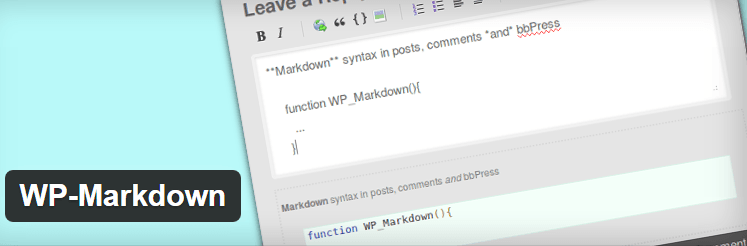
Z ponad 4000 aktywnych instalacji, WP-Markdown jest jedną z najpopularniejszych wtyczek MarkDown do WordPressa. Wymaga WordPress 3.1 lub nowszego.
Osobiście korzystałem z WP Markdown opracowanego przez Stephena Harrisa. Jest autorem 11 wtyczek do WordPressa, a Wp-Markdown (47 304 pobrań od lutego 2016 r.) jest jego jedną z najpopularniejszych wtyczek.
Post Type Archive Link, Event Organizer i Event Organizer PosterBoard to inne popularne darmowe wtyczki.
Aby zainstalować wtyczkę WP-Markdown, zaloguj się do pulpitu WordPress i kliknij Dodaj nową wtyczkę. Wpisz przecenę i kliknij przycisk wyszukiwania wtyczek . Zobaczysz wiele wyników, przewiń w dół i poszukaj Wp-Markdown autorstwa Stephana Harrisa i kliknij Zainstaluj teraz.
Po zainstalowaniu wtyczki aktywuj wtyczkę. Po aktywacji nie zobaczysz żadnych zmian, aby włączyć przecenę dla postów i stron przejdź do Ustawienia -> pisanie i przewiń stronę w dół.

Zobaczysz stronę opcji MarkDown. Możesz włączyć Markdown dla postów, stron i komentarzy. Po prostu wybierz typy postów i komentarze, które będą obsługiwać Markdown.
Dzięki wtyczce WP-Markdown możesz włączyć MarkDown dla postów, stron i komentarzy. Możesz także włączyć pasek pomocy MarkDown dla edytora postów, komentarzy oraz tematów i odpowiedzi bbpress.
Pobierz WP-Markdown
2. Moduł przecen w Jetpacks
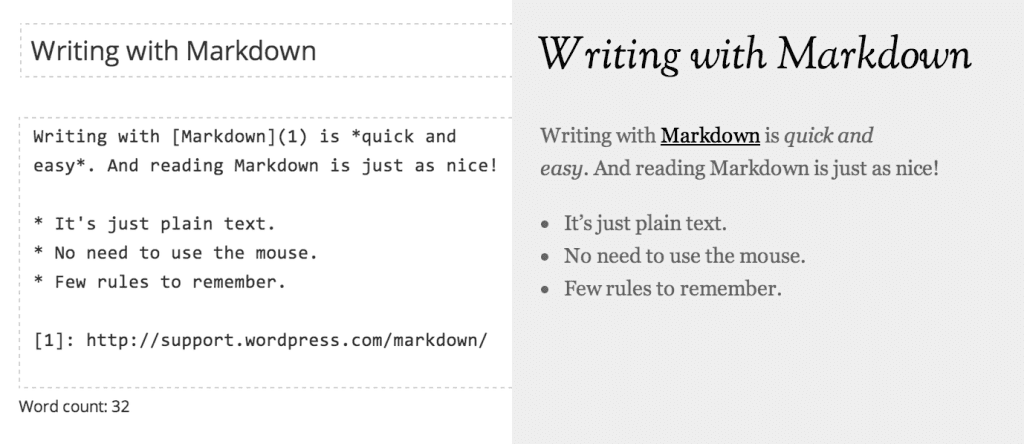
Jeśli używasz Jetpack, który jest jedną z najpopularniejszych wtyczek WordPress. Możesz po prostu aktywować moduł MarkDown Jetpack.
Będziesz musiał aktywować moduł Markdown ze strony Jetpack na pulpicie nawigacyjnym. Po aktywacji, Markdown jest włączony dla postów i stron oraz dostępny dla wszystkich użytkowników Twojego bloga.
Możesz także włączyć Markdown dla komentarzy. Po prostu przejdź do opcji Ustawienia > Dyskusja na pulpicie WordPress i zaznacz pole oznaczone jako Użyj Markdown do komentarzy . Kliknij Zapisz zmiany u dołu strony, aby zastosować. Teraz użytkownicy Twojego bloga będą mogli tworzyć komentarze za pomocą Markdown.
Dokumentacja JetPack Markdown
3. Redaktor PrettyPress
PrettyPress to kolejna darmowa wtyczka MarkDown do WordPressa. Cóż, to nie tylko prosta wtyczka MarkDown, PrettyPress Editor oferuje kompletny edytor wizualny, a także obsługuje język markdown. Aby pisać w MarkDown będziesz musiał użyć opcji Text Editor, nie będzie działać w trybie Visual Editor.
Po zainstalowaniu i aktywowaniu wtyczki PrettyPress Editor odwiedź stronę edytora postów (Utwórz nowy post, Edytuj stronę posta). Na pasku bocznym edytora postów zobaczysz nowy przycisk o nazwie Uruchom PrettyPress.
Gdy klikniesz ten przycisk, wtyczka PrettyPress markdown uruchomi całkowicie nowe okno edytora, które podzieli ekran na pół.
Po lewej stronie zobaczysz normalny edytor postów WYSIWYG. Po prawej stronie zobaczysz podgląd na żywo swojego aktualnego posta. Rezultatem jest wizualny edytor obok siebie do szkicowania i formatowania postów.
Pobierz edytor PrettyPress
Jak korzystać z MarkDown w WordPress Ostrzeżenie
Pisząc za pomocą Markdown, upewnij się, że zawsze używasz edytora tekstu, a nie edytora wizualnego. Korzystanie z Edytora wizualnego może spowodować nieoczekiwane wyniki w Markdown.
Aby wyłączyć edytor wizualny, przejdź do opcji Użytkownicy > Twój profil i wybierz opcję Wyłącz edytor wizualny podczas pisania .
Osobiście wyłączyłem edytor wizualny, ponieważ edytor wizualny powoduje problemy i nieoczekiwane wyniki. Nie zapomnij wyświetlić podglądu swoich postów przed opublikowaniem podczas korzystania z MarkDown.
Dokumentacja przecen
Jeśli nie znasz się na markdown, możesz odwiedzić dokumentację Daring Fireball: Markdown, aby dowiedzieć się więcej o markdown i składni.
- Dokumentacja przecen
- Skrócona instrukcja przecen
Ostatnie słowa
W tym artykule wymieniłem kilka najpopularniejszych i najlepszych darmowych wtyczek do przecen dla WordPress. Czy korzystasz z MarkDown, której wtyczki, edytora tekstu MarkDown lub innej usługi online, z której korzystasz?
Jakie są najlepsze wtyczki, edytor lub usługi WordPress? podziel się swoimi poglądami w komentarzach poniżej.
